iPhone或iPad:屏幕看起来太大或缩放过多

解决苹果iPhone或iPad屏幕看起来放大且使用困难的问题,因为iPhone卡在缩放问题上。
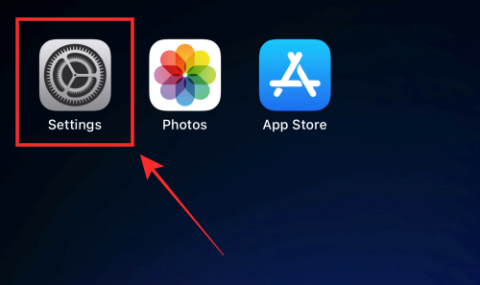
iPhone 長期以來一直是現代設備的主要設備,無論是監測您的健康狀況還是在需要時自動聯繫您的緊急聯繫人。iPhone 上的 SOS 可讓您輕鬆、快速地聯繫緊急服務機構和緊急聯繫人。您可以通過按住“睡眠/喚醒”按鈕和音量按鈕,或者按三次 iPhone 上的“睡眠/喚醒”按鈕來執行此操作。
然而,如果你——或者更恰當地說,你的孩子——反復攻擊這個組合,那麼它可能會不必要地發出求救信號,因此你可能想要禁用它。此外,這些按鈕還可以映射到其他功能,也可以用於開關控制。這有時會導致 SOS 激活不正確,這可能非常煩人。如果您想禁用 SOS,可以按照以下方法在 iPhone 上執行此操作。
如何在 iPhone 上禁用 SOS
以下是如何在 iPhone 上禁用 SOS 的方法。
打開 “設置” 應用程序。
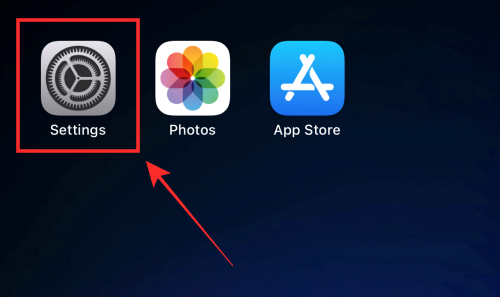
向下滾動並點擊緊急求救。
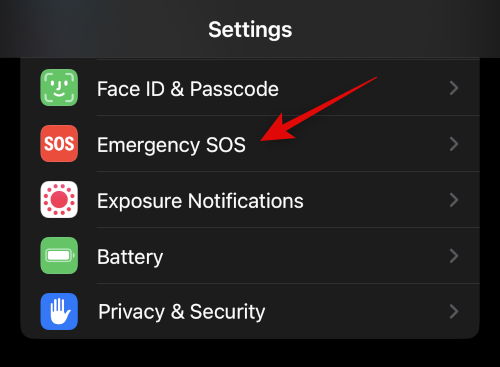
點擊並關閉“保持呼叫”開關 。關閉後,開關將變為灰色。
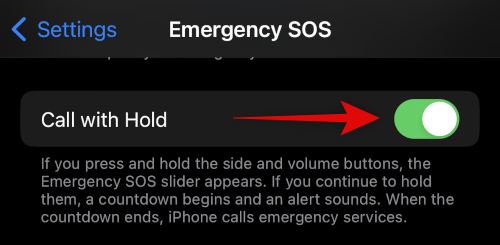
同樣,點擊並關閉 按 3 次通話的開關。
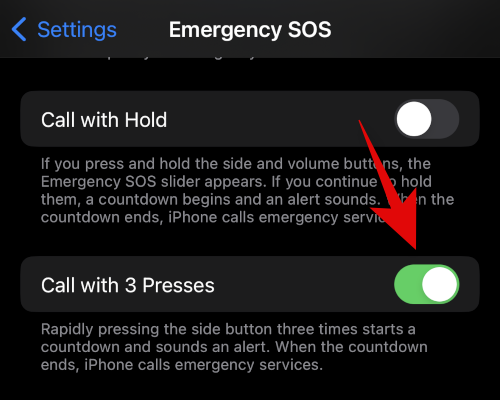
最後,如果您使用的是 iPhone 14 Pro 或更高版本,請關閉“ 嚴重崩潰後呼叫”的開關。
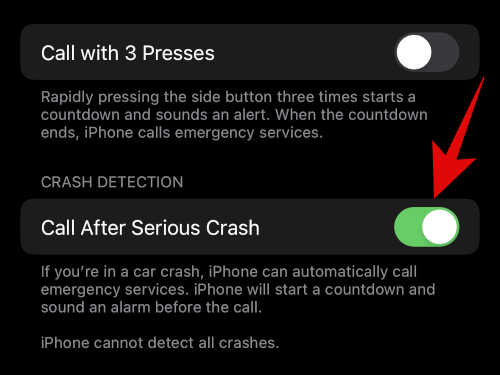
點擊 關閉 以確認您的選擇。
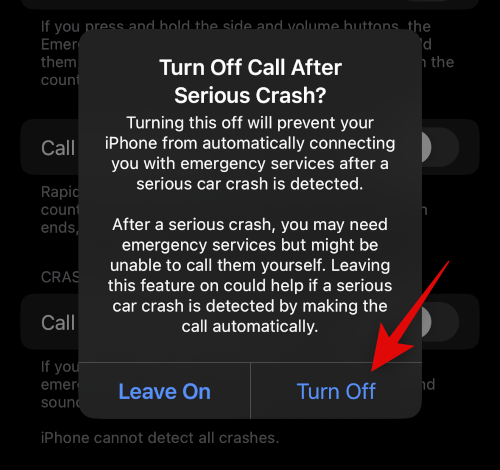
這就是您在 iPhone 上禁用 SOS 的方法。
如何刪除 iPhone 上的緊急聯繫人
現在您已禁用 SOS,您還可以選擇刪除緊急聯繫人。以下是您在 iPhone 上執行此操作的方法。
打開“設置”應用程序並點擊 “健康”。
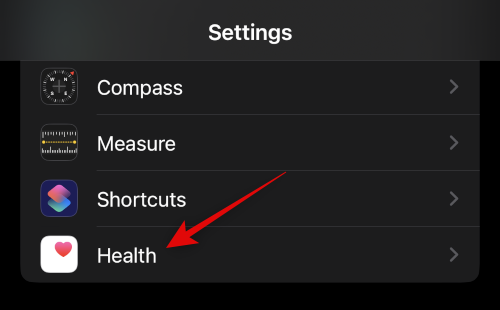
現在點擊 醫療ID。
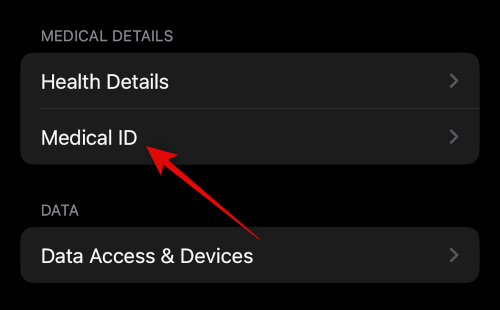
點擊 屏幕右上角的編輯 。
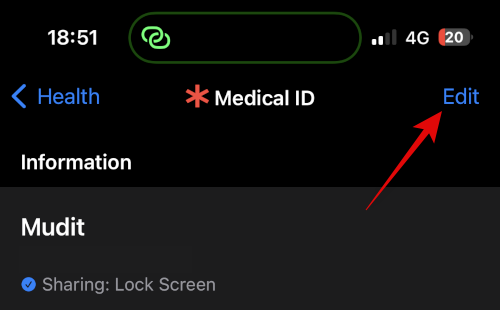
向下滾動到 緊急聯繫人  部分,然後點擊緊急聯繫人旁邊的刪除 圖標。
部分,然後點擊緊急聯繫人旁邊的刪除 圖標。
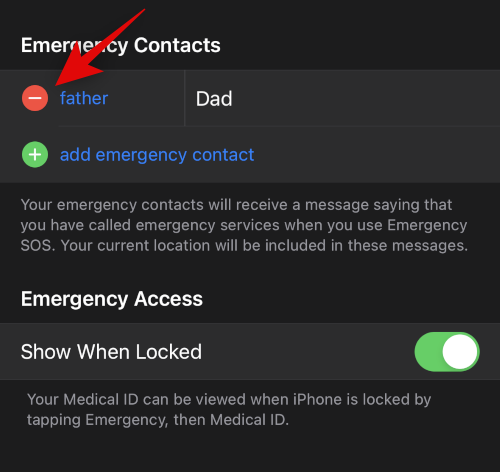
點擊 刪除。
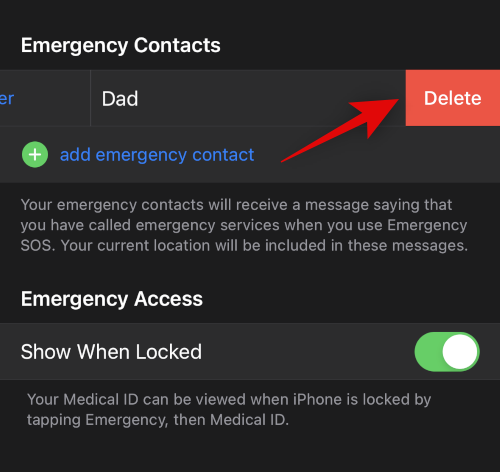
重複這些步驟以刪除您可能已添加的任何其他緊急聯繫人,然後點擊 右上角的“完成” 。
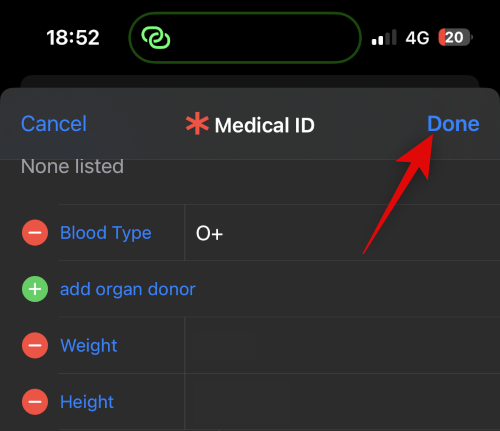
就是這樣!您現在已從 iPhone 中刪除了緊急聯繫人。
如何在 iPhone 14 或更高版本上禁用衛星 SOS
如果您不想訂閱 Apple 的這項新功能,您還可以選擇禁用衛星 SOS。iOS 16 沒有提供禁用衛星 SOS 的明確方法,但該功能需要位置權限才能按預期運行。如果位置權限已被禁用,系統會提示您啟用並授予其在無網絡時使用衛星SOS的權限。因此,禁用位置權限應該可以幫助您在 iPhone 14 或更高版本上禁用此功能。使用以下步驟來幫助指導您完成整個過程。
打開 iPhone 上的“設置”應用。

點擊 隱私和安全。
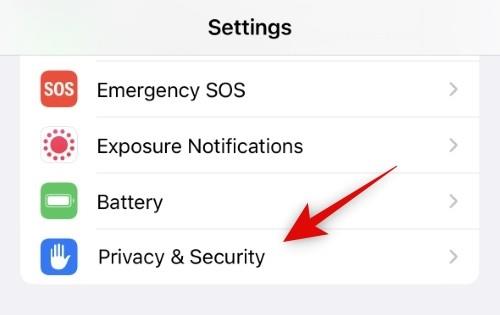
點擊 頂部的定位服務。
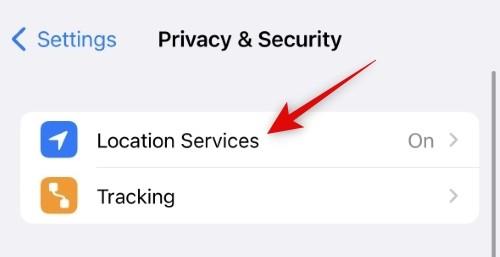
現在向下滾動並點擊 “系統服務”。
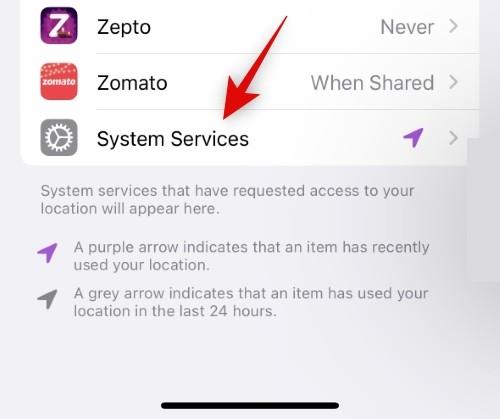
從屏幕上的列表中點擊並關閉 衛星連接的開關。
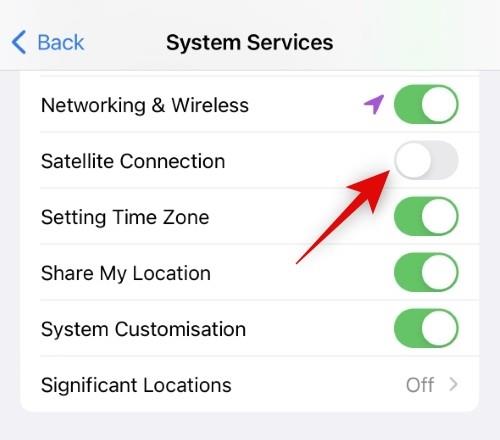
就是這樣!衛星 SOS 現在將被禁用,並且需要您在下次希望使用時重新啟用此開關。
相關: 如何關閉 iPhone 上的焦點
常見問題解答
以下是有關 iPhone 上的 SOS 的一些常見問題,可幫助您了解最新信息。
觸發 SOS 時,iPhone 會呼叫我的緊急聯繫人嗎?
不會,只會致電您所在地區的緊急服務部門。您的緊急聯繫人將通過包含您當前位置的短信收到通知,並與他們共享該位置。您位置的任何更改也會發送給您的緊急聯繫人,並且您的 iPhone 會在第二天每 4 小時提醒您共享的位置。
iPhone 會自動呼叫緊急服務嗎?
這將取決於您所在的地區。如果您在北美或歐洲,iPhone 將自動連接您所在地區的緊急服務。但是,如果您位於中國大陸等地區,則可以選擇您希望在您所在地區聯繫的緊急服務機構。
我們希望這篇文章可以幫助您輕鬆禁用 iPhone 上的 SOS。如果您遇到任何問題或還有其他疑問,請隨時使用下面的評論與我們聯繫。
有關的
解决苹果iPhone或iPad屏幕看起来放大且使用困难的问题,因为iPhone卡在缩放问题上。
学习如何通过本教程访问Apple iPad上的SIM卡。
在此帖子中,我们讨论如何解决Apple iPhone中地图导航和GPS功能无法正常工作的常见问题。
iOS 16 照片摳圖不起作用?了解如何透過 8 種方法修復這個問題,從確保設備和文件格式兼容性開始。
厭倦了拍照時的快門噪音?您可以使用以下 6 種簡單方法來關閉 iPhone 上的相機聲音。
了解如何將“照片”同步到iPhone的最新方法,確保您的照片安全有序。
使用 iPhone 上的 NFC 標籤以無線方式輕鬆傳輸數據。了解如何使用 NFC 標籤讀取器和 NFC 標籤寫入器。
離開家庭共享並獨自一人。了解如何在 iPhone、iPad 和 Mac 上的「家人共享」中離開或刪除某人。
解決使用 Microsoft Authenticator 應用程式時遇到的問題,包括生成雙因素身份驗證代碼的故障,提供有效的解決方案。
了解您的 iPhone 如何收集分析資料,以及如何停用這些功能以保護您的隱私。






